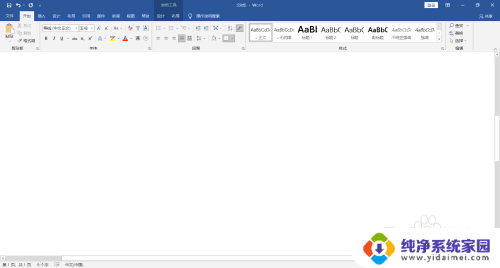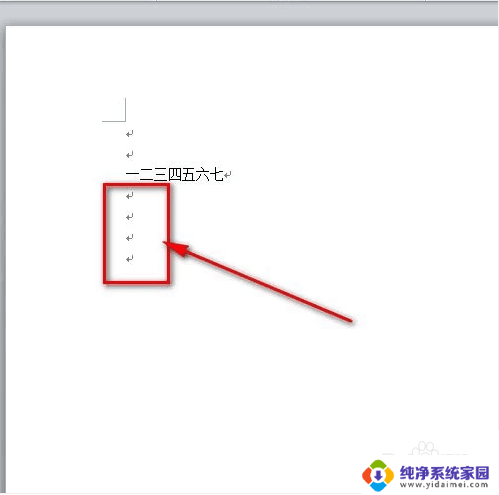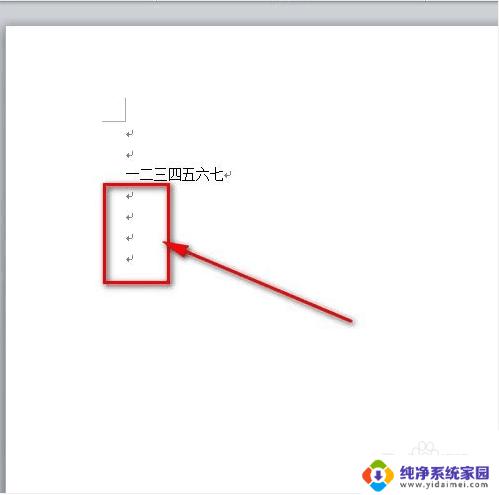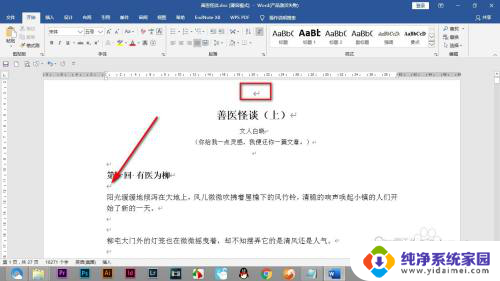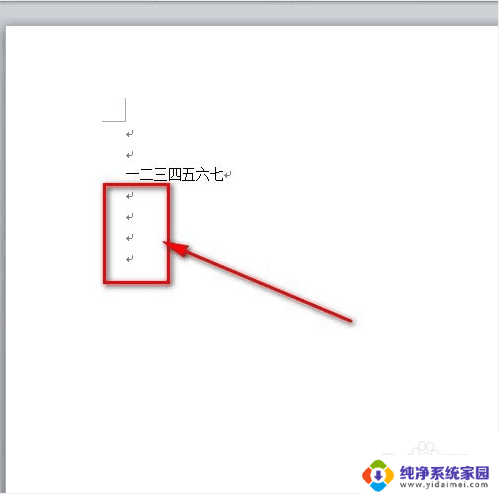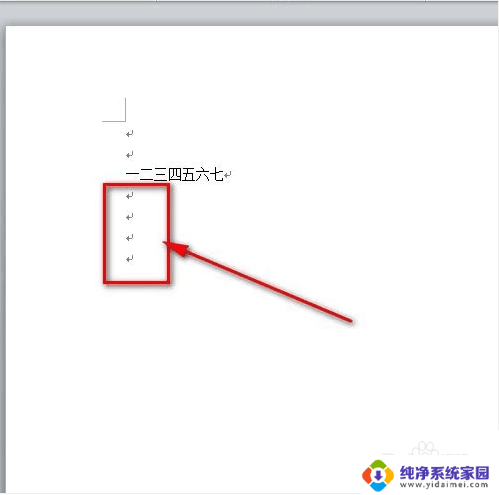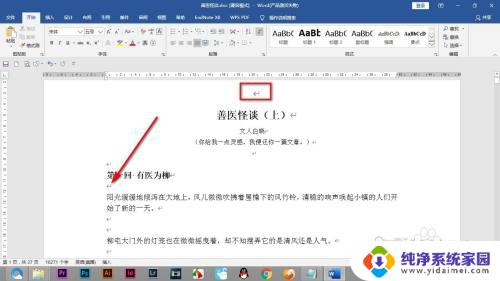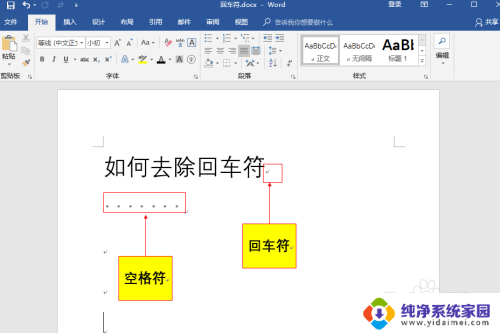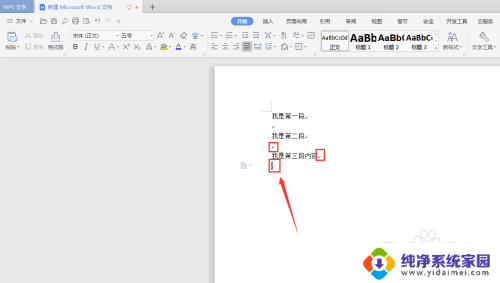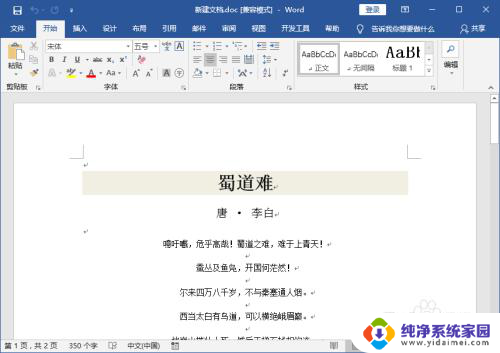word表格回车键怎么弄掉 去除word表格中的回车键符号教程
回车键在Word表格中是一个常见的符号,用于分隔单元格内容或换行显示文本,有时候我们需要去除这些回车键符号,使表格看起来更加整洁和规整。该如何去除Word表格中的回车键符号呢?下面将为大家介绍一个简单的教程。不论是初学者还是有一定经验的用户,都能轻松掌握这个技巧。让我们一起来学习如何去除Word表格中的回车键符号吧!
方法如下:
1.首先,打开word2007。然后单击窗口左上角的“office 按钮”,打开“office 按钮”菜单。
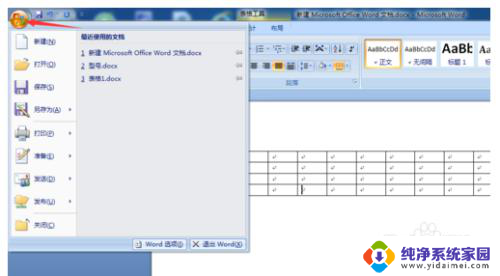
2.在弹出的“office按钮”菜单的底部,单击“word 选项”,也可以点击“office按钮”后直接按键盘上的“I”键,打开word选项窗口。
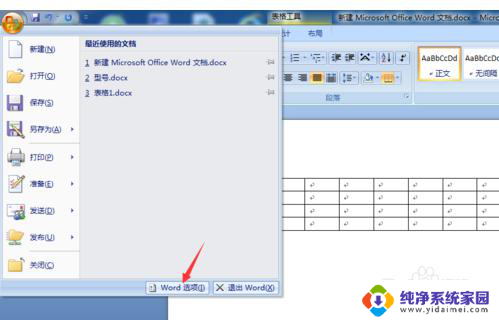
3.在“word选项”窗口的左侧,找到“显示”选项,然后单击打开。
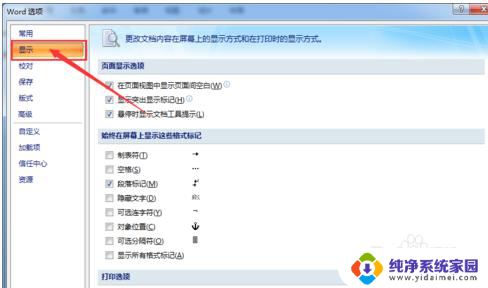
4.这时在“word选项”窗口的右侧,找到“始终在屏幕上显示这些格式标记”区域。然后在下面找到“段落标记”。
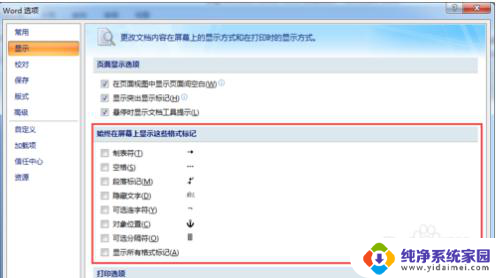
5.点击去掉“段落标记”前面的对勾,然后“确定”。
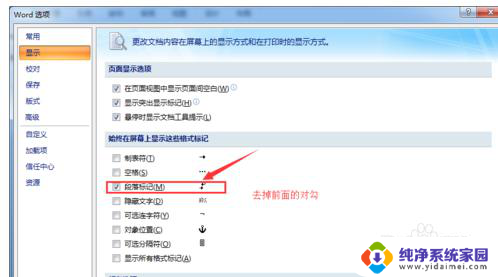
6.这样,讨厌的回车符也就段落标记就消失了,这时呈现在面前的就是一个“干净的表格”了。

以上是如何去掉Word表格中的换行符的全部内容,如果用户不了解,可以按照以上方法进行操作,希望能够对大家有所帮助。